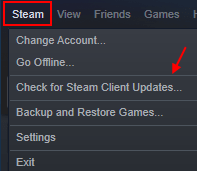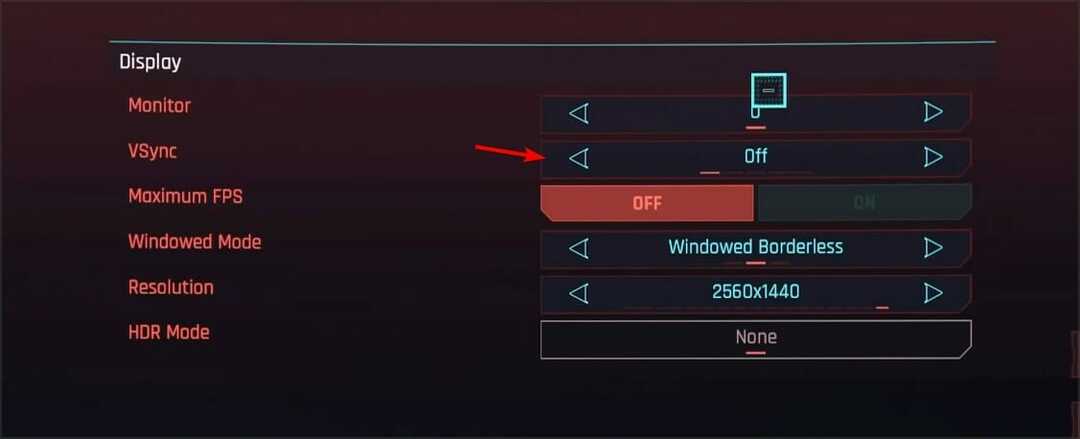Steam indirmeleri, geleneksel indirmelerden daha hızlıdır ve nadiren herhangi bir özel hataya neden olur. Ancak indirme işlemini birden çok kez duraklatıp devam ettirirseniz, indirme işleminin Steam'de durduğunu veya takıldığını görebilirsiniz. Sorunu bilgisayarınızda çözmek için sorunu çözmek için bu kolay adımları izleyin.
Geçici çözümler–
1. Tekrar başlat senin bilgisayarın.
2. Bilgisayarınızda antivirüsünüzü devre dışı bırakın. Ardından oyunu bir kez daha yüklemeyi deneyin.
Düzeltme 1 - İndirme bölgesini değiştirin ve İndirme önbelleğini temizleyin
İndirme önbelleğini temizlemek, bilgisayarınızdaki sorunu çözmelidir.
1. Bilgisayarınızda Steam'i açın.
2. Bilgisayarınızda Steam'i açtıktan sonra “Buhar“.
3. Sonra tıklayın” Ayarlar“.

3. Bundan sonra, "İndirilenler” sol tarafta.
4. Tıkla 'İndirme Bölgesi' bölümünde, açılır simgeye tıklayın ve ardından yakındaki bir konumda farklı bir sunucu seçin*.

5. Ardından, “İNDİRME ÖN BELLEĞİNİ TEMİZLE” alt kısmında yer almaktadır.
6. Bir uyarı mesajı görürseniz, “ üzerine tıklayın.TAMAM MI“.

Steam'deki indirme durumunu tekrar kontrol edin. Bu senin için işe yaramalı.
*NOT-
Bölgeyi değiştirdikten sonra indirme hızı artmalıdır. Bazen özel günlerde yakınınızdaki sunucular aşırı yüklenebilir (Steam'in yaz indirimi gibi). Yani bu sorun devam ederse o listeden başka bir sunucu seçebilirsiniz.
Düzeltme 2 - Steam istemcisini çevrimdışı moddan yeniden başlatın
1. Bilgisayarınızda Steam'i açtıktan sonra “Buhar” menü çubuğunda.
2. Ardından, “Git Çevrimdışı“.
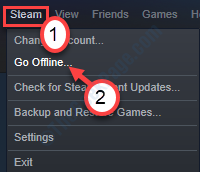
3. Bundan sonra, “ÇEVRİMDIŞI MODDA YENİDEN BAŞLAT“.
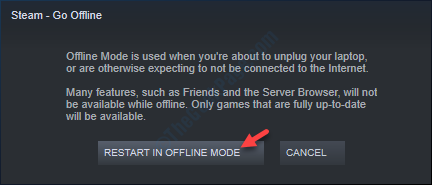
4. Daha sonra. tıkla "Buhar" tekrar.
5. Steam'i çevrimiçi modda açmak için “Çevrimiçi ol…“.
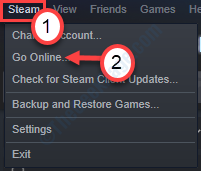
6. Ekranınızda bir istem belirirse, “ üzerine tıklayın.YENİDEN BAŞLATIN VE ÇEVRİMİÇİ OLUN“.
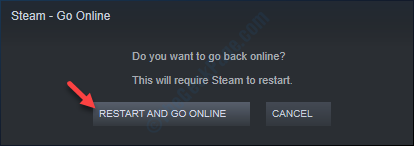
Steam tekrar çevrimiçi moda geçecek. Açıldığında, oyunu bir kez daha indirmeyi deneyin.
Bu, sorununuzu çözmelidir.
Düzeltme 3 - Steam kitaplığı klasörünü onarın
Bazen Steam kitaplığındaki bazı sorunlar bu soruna neden olabilir.
1. Steam'i bilgisayarınızda tekrar açın.
2. Açıldıktan sonra, “Buhar” menü çubuğunda.
3. O zaman “Ayarlar“.

4. Ayarda “İndirilenler“.
5. Bundan sonra, “STEAM KÜTÜPHANESİ KLASÖRLERİ“.

6. Bundan sonra oyunu kurduğunuz klasöre sağ tıklamanız ve ardından “Kitaplık Klasörünü Onar"onarmak için.

Steam, bilgisayarınızdaki belirli klasörü onaracağı için birkaç dakika bekleyin.
Tekrar başlat Steam uygulamasını açın ve oyunu tekrar yüklemeyi deneyin.
Düzeltme 4 – Steam'i Güncelleyin
1. Steam'i açın.
2. Tıklamak Buhar üst sekmeden.
3. Şimdi, tıklayın Steam İstemcisi Güncellemelerini kontrol edin. Kendini en son sürüme otomatik olarak güncelleyecektir.